【PhotoShop8.0免费版下载】PhotoShop8.0激活版 中文免费版(含序列号)
软件介绍
PhotoShop8.0免费版是知名图像处理软件PhotoShop的一个十分经典的版本,相比旧版本新增了自定义快捷键、文件浏览器改进、支持16位图像等等10大最新功能,不仅功能十分丰富,而且在界面上也十分的简洁,能够为广大平面设计人员以及图像处理爱好者们分享极大的方便,安装程序内置序列号,只需一键安装完成后即可永久免费使用。
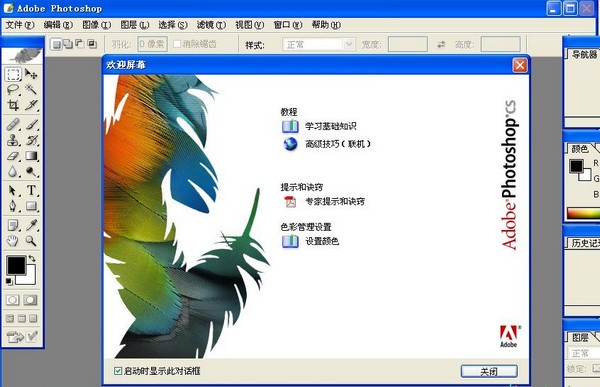
PhotoShop8.0免费版十大改进功能
1、改进的文件浏览器
使用功能强大文件浏览器的可以快速预览、标注和排序图片;搜索或编辑图像的数据元或关键词;并且可以自动批量共享文件。
2、匹配颜色命令
可以迅速从一张图片的颜色校正另外一张图像的颜色。
3、直方图调色板
随时根据对图像的调整更新直方图调色板(Histogram Palette)。
4、阴影/加亮区修正
使用“阴影/加亮区修正(hadow/Highlight correction)”可以快速调整照片中曝光过渡或欠缺的区域。
5、沿路径放置文本
可以像在Illustrator中一样把文本沿着路径放置,并且你还可以在Illustrator直接编辑文本。
6、支持数码相机的raw模式
支持多款数码相机得raw模式,让用户可以得到更真实的图像输入。
7、全面支持16位图像
可以在主要功能、层、比刷、文字、图形等中精确的编辑、润饰16位的图像
8、Layer Comps
可以在一个文件中保存不同层的合并效果,以便对各种效果进行快速察看。
9、输入Flash文件
使用ImageReady可以创建flash矢量文件。
10、自定义快捷键
用户可以按照自己的习惯定义Photoshop的快捷键
PhotoShop8.0免费版软件特色
1、专业测评
Photoshop的专长在于图像处理,而不是图形创作。图像处理是对已有的位图图像进行编辑加工处理以及运用一些特殊效果,其重点在于对图像的处理加工;图形创作软件是按照自己的构思创意,使用矢量图形等来设计图形
2、平面设计
平面设计是Photoshop应用最为广泛的领域,无论是图书封面,还招帖、海报,这些平面印刷品通常都需要Photoshop软件对图像进行处理
3、广告摄影
广告摄影作为一种对视觉要求非常严格的工作,其最终成品往往要经过Photoshop的修改才能得到满意的效果
4、影像创意
广告摄影作为一种对视觉要求非常严格的工作,其最终成品往往要经过Photoshop的修改才能得到满意的效果
5、影像创意
影像创意是Photoshop的特长,通过Photoshop的处理 可以将不同的对象组合在一起,使图像发生变化
6、网页制作
网络的普及是促使更多人需要掌握Photoshop,因为在制作网页时Photoshop是必不可少的网页图像处理软件
7、后期修饰
在制作建筑效果图包括许三维场景时,人物与配景包括场景的颜色常常需要在Photoshop中增加并调整。
8、视觉创意
视觉创意与设计是设计艺术的一个分支,此类设计通常没有非常明显的商业目的,但由于他为广大设计爱好者分享了广阔的设计空间,因此越来越多的设计爱好者开始学习Photoshop,并进行具有个人特色与风格的视觉创意。
9、界面设计
界面设计是一个新兴的领域,受到越来越多的软件企业及开发者的重视。在当前还没有用于做界面设计的专业软件,因此绝大多数设计者使用的都是该软件
PhotoShop8.0免费版菜单模块介绍
菜单栏
Photoshop 8.0的菜单栏中包含了Photoshop的大部分操作命令。从左到右次是:文件、编辑、图像、图层、选择、滤镜、视图、窗口和帮助
各菜单作用如下:
文件菜单:主要用于对文件的操作,包括新建、打开、保存、导入、输出等内容。
编辑菜单:主要用于对打开的图像文件进行编辑,包括变形图像、设置样本、定义刷型、设定基本参数等内容。
图像菜单:主要用于对图像的本体属性进行操作,包括图像模式、色彩校正、改变画布的属性、提取图像、对图像变形等内容。
图层菜单:主要用于对图层进行操作,所有图层的操作都可以通过该菜单进行。
选择菜单:主要用于操作选择区域,包括取消、反选、修改、羽化、变形、保存与载入等内容。
滤镜菜单:用于对图像进行特殊的艺术效果处理。
视图菜单:用于控制图像的显示形态或者控制辅助信息的显示或隐藏。
工具选项栏
工具选项栏的参数随着所选工具的不同而相应地发生变化。
工具箱
Photoshop 8.0的工具箱中列出了所有的图像处理工具,这些工具主要用于建立选择区域、编辑图像、选取颜色、创建切片、编辑路径、控制屏幕视图等。
PhotoShop8.0序列号
1045-0502-9715-8471-5218-7925
1045-1999-8526-0973-1557-2971
1045-1633-7471-9911-3842-1765
1045-1423-6436-0168-7941-1739
PhotoShop8.0免费版常见问题
PhotoShop8.0怎么把图片的字给替换掉?
一、把原文字变成背景:
先把你要改的地方放大一点,操作起来方便,再选工具栏里的“图章工具”,选好以后,按住Alt建的同时,用鼠标在文字的旁边点一下,然后放开Alt建,用鼠标去涂那个文字,这样,文字就变成背景了!
二、打上新字
选工具栏的文字工具,在原文字的地方点一下,然后打字,打好后,设置好字体,和字的大小,字的颜色。好了以后应该看起来不错了,就点一下工具栏第一排第二个工具,让文字光标还原成鼠标状态。
文件--另存为--打入文件名和选择保存格式(般的图片都是jpg格式吧)
PhotoShop8.0怎么排版1寸照片?
1、新建白色小1寸(2.7cm x 3.8cm)背景文件,分辨率300dpi;
2、打开一张平时生活照片,抠出人物,反选–清除背景,用需要的颜色填充背景;
3、打开“图像–画布大小”向四周扩展0.4cm;
4、打开“图像–定义图案”,将制作好的1寸照片定义为图案,保存,退出;
5、新建宽度为11.6cm,高度为7.8cm的白色背景文件,分辨率为300dpi;
6、打开“编辑–填充”,用刚才自定义的照片“图案”填充,ok。
PhotoShop8.0怎么画正方形?
工具箱里选取”矩形工具”然后先按住shift键别放开.在用鼠标在你建立的photoshop文档里随便拖出来的都是正方形了!
PhotoShop8.0怎么保存图片?
文件-储存为web所有格式,然后弹出个英文的对话框,其中一个下拉选项里可以储存为JPG格式。然后确定就行了
PhotoShop8.0怎么抠图?
首先打开PhotoShop8.0免费版,然后把要处理抠图的相片拖进去的,请看下图,红色圆圈画的地方就是你要去找到点击的按钮地方,一定要点击红色画住的圆圈的按钮。

然后就是在图片上用钢笔工具可以抠图了,注意,点击左键就是一个点,然后在下一个位置上点击,按住不放拖拉,就可以拉出控制杆,那个控制杆很有用处的,可以用来改变曲线的位置,使曲线跟图片抠图的地方完美吻合的。调节完控制杆后一定要收起来,就是按住键盘上的ALT键,然后在点的中心点击一下鼠标左键,控制杆就收起来了,然后就是这个方法一直画曲线。

然后点菜单栏的窗口-路径,打开路径面板。

在打开的路径面板中,可以看见刚才画出的曲线,然后在下边画红色圈的地方点击鼠标左键,就是将路径转化成选区。

这样,图片就安装画出的曲线转换成选区了,一闪一闪的虚线就是选区了。

在菜单栏找到选择-反选,就是选取要删除的部位。

然后按键盘上的删除键DELETE,就可以把不要的部位删除了。现在就已经抠图出来了。

PhotoShop8.0怎么把照片属性大小改小?
新建一个文档,大小为你想要的尺寸,将这张图拖到空白文档内,ctrl+t自由变换,调整大小,另存就行了
PhotoShop8.0怎么剪裁?
第一步,打开PhotoShop8.0免费版软件。
然后点击文件,点击打开,打开一张你需要裁剪的图片。
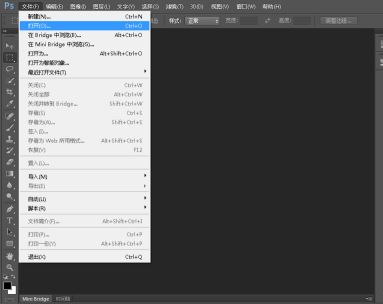
打开之后,点击左侧的裁剪工具。
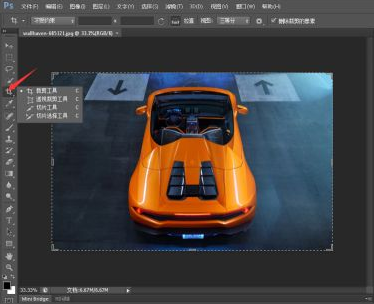
然后点击出现的框框的一个角或者一条边,拖动,使想要保留的部分留在框内,也可以拖动图片来选择适当的位置。框框里的部分会被裁剪下来,框框外的部分会被删除。
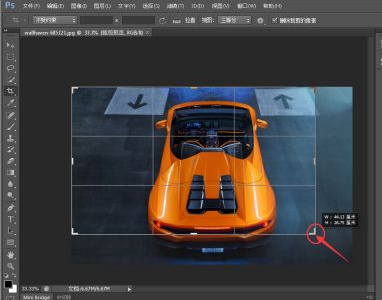
还可以在上面输入选框的尺寸大小,来固定想要裁剪部分的图片尺寸。
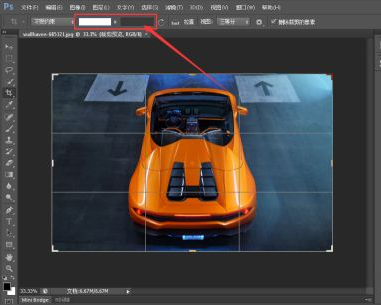
选择完后,点击右上角的对勾,然后就确定裁剪了。然后你就可以保存图片或者继续作图了。
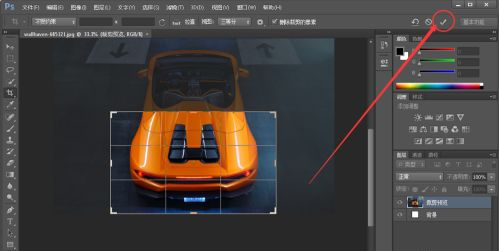
下载仅供下载体验和测试学习,不得商用和正当使用。
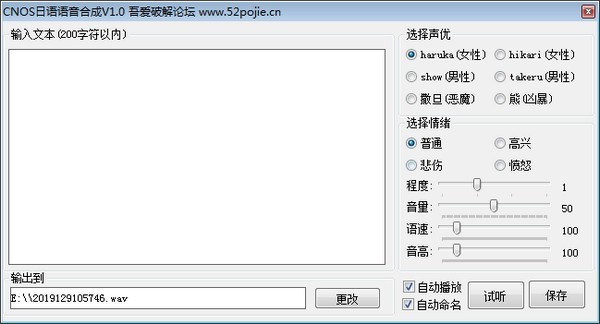
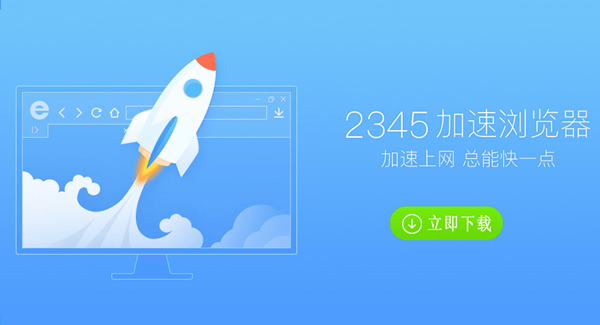
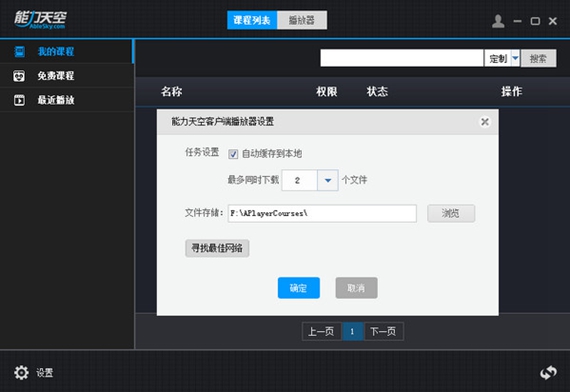
发表评论